时间:2018-07-10 10:58:39 作者:xiaoz 来源:系统之家 1. 扫描二维码随时看资讯 2. 请使用手机浏览器访问: https://m.xitongzhijia.net/xtjc/20180710/130260.html 手机查看 评论 反馈
逍遥安卓模拟器怎么修改手机型号?当我们使用逍遥安卓模拟器录制视频时,有时候对桌面的背景手机型号感到不是很满意,想要切换手机型号该如何进行操作呢?下面小编就和大家分享下逍遥安卓模拟器修改手机型号的具体操作教程。
操作步骤:
1.首先打开逍遥安卓模拟器,然后在其界面右侧的功能列表中打开“设置”;
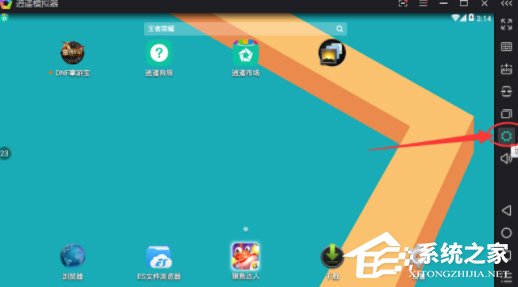
2.接着在“设置”窗口的顶部打开“高级”界面;
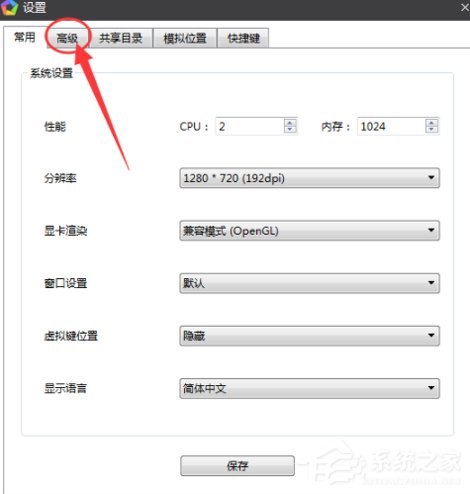
3.之后在“高级”界面的“设备设置”中就可以设置逍遥安卓模拟器的手机型号了;

4.可以使用它自带的“预设型号”,也可以选择“自定义”来自己设置手机的型号;
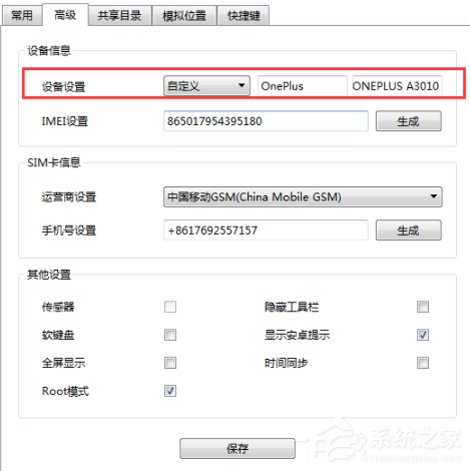
5.另外在这里我们还可以设置逍遥安卓模拟器的“手机号码”、“运营商”、“IMEI”等;
6.设置完毕后点击“保存”,之后重新启动逍遥安卓模拟器就可以生效了。
以上就是小编和大家分享的逍遥安卓模拟器修改手机型号的具体操作教程,用户们按上述步骤操作即可修改手机型号。
发表评论
共0条
评论就这些咯,让大家也知道你的独特见解
立即评论以上留言仅代表用户个人观点,不代表系统之家立场